win10电脑日历如何新建日程?敬业签手机电脑同步提醒日程的教程
敬业签作为一款支持在Windows、Mac、ipad、web、iPhone、Android多端设备使用,并且多端同步同一账号中的便签内容和提醒的云便签。因为敬业签支持在手机电脑等多端同步内容和提醒,所以也是支持在多端同步提醒日程的。
敬业签中有直接在电脑端日历月视图中新建日程的功能,接下来要讲的就是win10电脑日历如何新建日程,我们可以直接在敬业签中新增一条日程提醒,同步显示到日历月视图中;也可以直接在日历月视图中新增日程,一起来看看吧。
方法一:
1、我们可以在敬业签个人便签主界面点击“+新增一条敬业签”按钮,然后新建一条提醒便签。
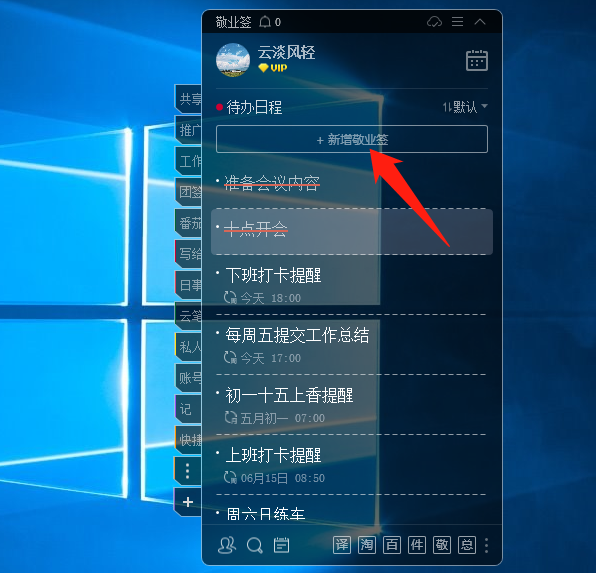
2、我们在输入日程的文字备注后,点击小时钟按钮设置年月日、时分的提醒时间,完成后点击确定和编辑框中的“√”以保存设置。接着我们在敬业签日历月视图对应的日期中就能看到新增的日程了。

方法二:
1、我们在敬业签的主界面点击右上角的月视图按钮。
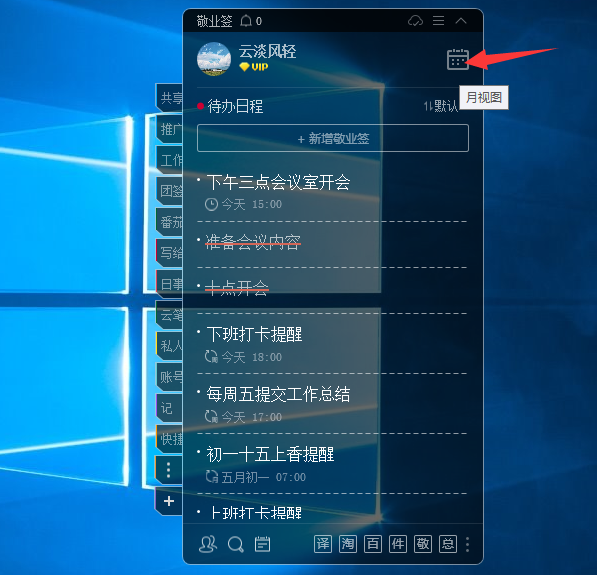
2、打开敬业签的月视图后,就能看到日历月视图及其每天的日程安排了,接着我们找到需要新建日程的日期,点击鼠标右键会出现新增选项,我们点击新增。
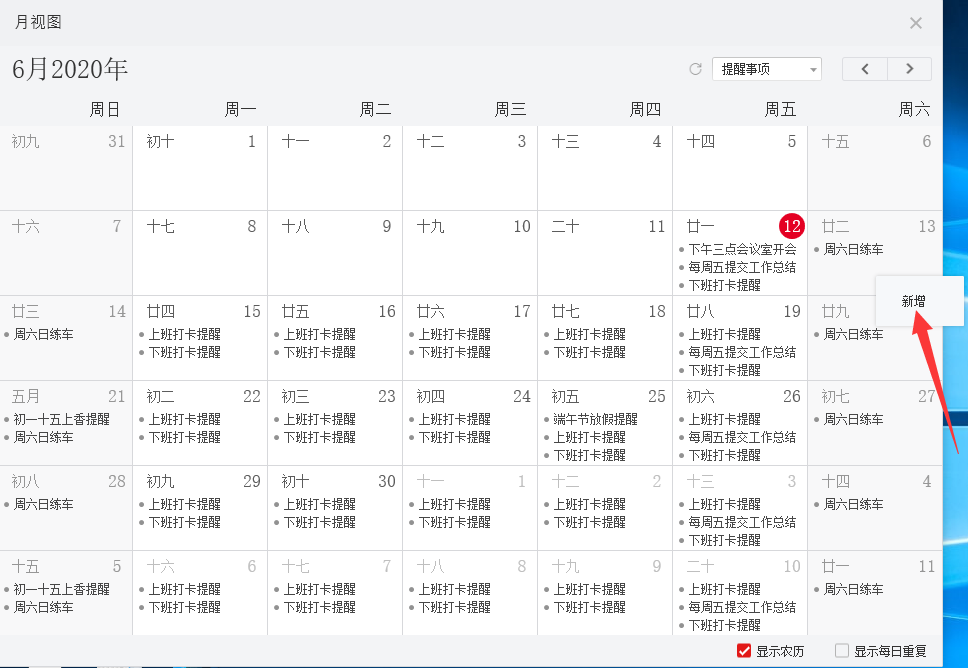
3、接着就可以输入新增日程的文字内容,并设置提醒时间、选择添加日程的便签分类,最后不要忘记点击保存。
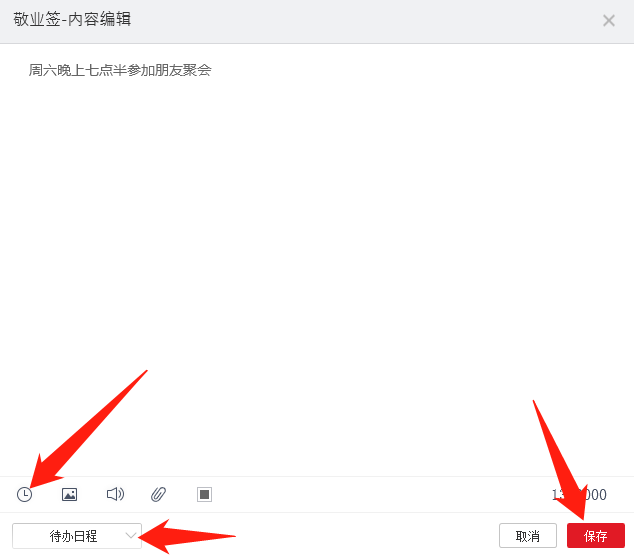
4、完成后,我们不仅可以在敬业签日历月视图中看到新增的日程,也可以在敬业签的主界面中看到新增的日程内容。

最新发布
相关内容
-
 记账软件哪个好用?女生用的记账软件可用电脑便签敬业签小账本工具
记账软件哪个好用?女生用的记账软件可用电脑便签敬业签小账本工具
发布时间:2020-04-21 类型:新闻动态 -
 电脑桌面便签敬业签小账本工具怎么设置账本密码?
电脑桌面便签敬业签小账本工具怎么设置账本密码?
发布时间:2020-04-14 类型:新闻动态 -
 家庭日常开支明细怎么记账一目了然?用敬业签记账可快速导出账目明细
家庭日常开支明细怎么记账一目了然?用敬业签记账可快速导出账目明细
发布时间:2020-04-13 类型:新闻动态 -
 使用电脑桌面便签敬业签小账本怎么做流水账?
使用电脑桌面便签敬业签小账本怎么做流水账?
发布时间:2020-04-13 类型:新闻动态 -
 手机任务清单软件哪个好?好用的任务清单APP可用这款云便签
手机任务清单软件哪个好?好用的任务清单APP可用这款云便签
发布时间:2020-04-13 类型:新闻动态
推荐
-

-

-

- 哪款桌面便签更加好用?电脑桌面上的好用便签 机阿里山可见度立刻发射机独立开发了解ask等级分类
- 手机提醒信息如何添加照片?怎样在提醒闹钟中添加照片 机阿里山可见度立刻发射机独立开发了解ask等级分类
- 手机备忘录如何导出到电脑里?支持数据导出的备忘录推荐 机阿里山可见度立刻发射机独立开发了解ask等级分类
- 电脑上能弹窗提醒的软件叫什么?如何在桌面设置电脑提醒事项 机阿里山可见度立刻发射机独立开发了解ask等级分类
- 外勤人员应该用哪款提醒软件?能精确提醒工作的软件app 机阿里山可见度立刻发射机独立开发了解ask等级分类
- 如何在电脑桌面设置Ai问答助手?支持互动的桌面便签 机阿里山可见度立刻发射机独立开发了解ask等级分类
- 能给自己制定学习计划软件叫什么?计划待办类软件推荐 机阿里山可见度立刻发射机独立开发了解ask等级分类
热点
标签











